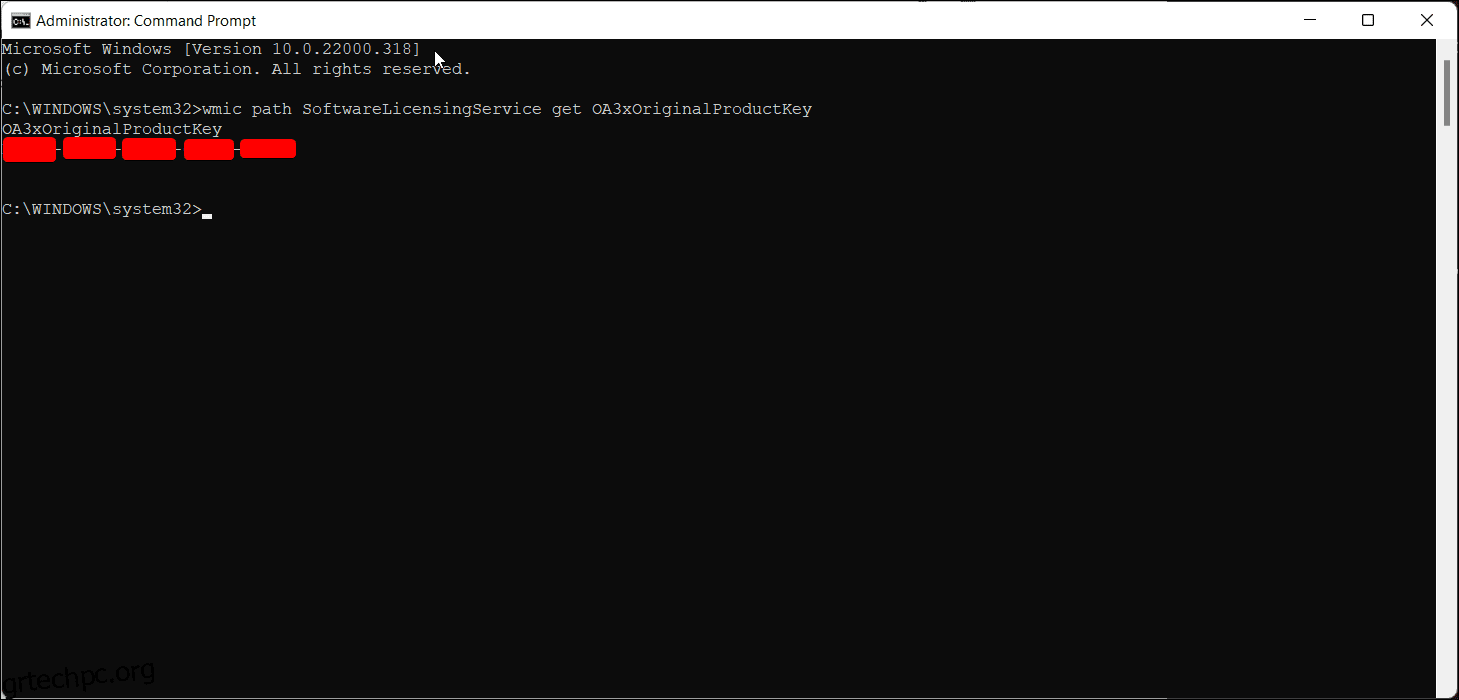Πίνακας περιεχομένων
Βασικά Takeaways
- Βρείτε το κλειδί προϊόντος των Windows 10/11 χρησιμοποιώντας τη Γραμμή εντολών πληκτρολογώντας μια συγκεκριμένη εντολή.
- Εναλλακτικά, μπορείτε να χρησιμοποιήσετε το PowerShell για να ανακτήσετε τον αριθμό-κλειδί προϊόντος των Windows 10/11.
- Τα εργαλεία τρίτων όπως το ShowKeyPlus μπορούν επίσης να ανακτήσουν τον κωδικό ενεργοποίησης των Windows.
Η γνώση του κλειδιού προϊόντος των Windows είναι συχνά απαραίτητη για την επίλυση προβλημάτων ενεργοποίησης των Windows. Παρόλο που το κλειδί άδειας OEM ή λιανικής είναι συνδεδεμένο με το υλικό της συσκευής σας, μπορείτε εύκολα να βρείτε το κλειδί προϊόντος των Windows 10 ή 11 χρησιμοποιώντας τη Γραμμή εντολών και να ενεργοποιήσετε ξανά τα Windows.
Τι είναι το κλειδί προϊόντος των Windows;
Το κλειδί προϊόντος των Windows είναι ένας κωδικός 25 χαρακτήρων που χρησιμοποιείτε για να ενεργοποιήσετε το αντίγραφο των Windows. Δεδομένου ότι τα Windows 11 και 10 χρησιμοποιούν μια μέθοδο ψηφιακής άδειας για ενεργοποίηση, δεν χρειάζεται να εισάγετε μη αυτόματα το κλειδί κάθε φορά που αναβαθμίζετε ή καθαρίζετε την εγκατάσταση των Windows.
Ωστόσο, εάν αλλάξετε σημαντικά το υλικό της συσκευής σας, τα Windows δεν θα μπορούν να εντοπίσουν την άδεια χρήσης που συνδέεται με τη συσκευή σας. Μια μη αυτόματη ενεργοποίηση μπορεί επίσης να είναι απαραίτητη εάν αντιμετωπίσετε σφάλμα ενεργοποίησης των Windows 11.
Για να ενεργοποιήσετε τα Windows σε αυτές τις περιπτώσεις, θα πρέπει να εισαγάγετε τον αριθμό-κλειδί προϊόντος 25 χαρακτήρων. Ως εκ τούτου, εάν δεν γνωρίζετε τον αριθμό-κλειδί προϊόντος σας, θα σας εξηγήσουμε πώς να τον εξαγάγετε από το σύστημά σας Windows 11 ή 10.
Σημειώστε ότι κάθε έκδοση των Windows χρησιμοποιεί το δικό της μοναδικό αριθμό-κλειδί προϊόντος. Για παράδειγμα, εάν έχετε άδεια για την αρχική έκδοση των Windows 11/10, δεν μπορείτε να τη χρησιμοποιήσετε για να ενεργοποιήσετε το Windows Pro ή άλλες εκδόσεις.
1. Πώς να βρείτε το κλειδί προϊόντος των Windows 11/10 χρησιμοποιώντας τη γραμμή εντολών
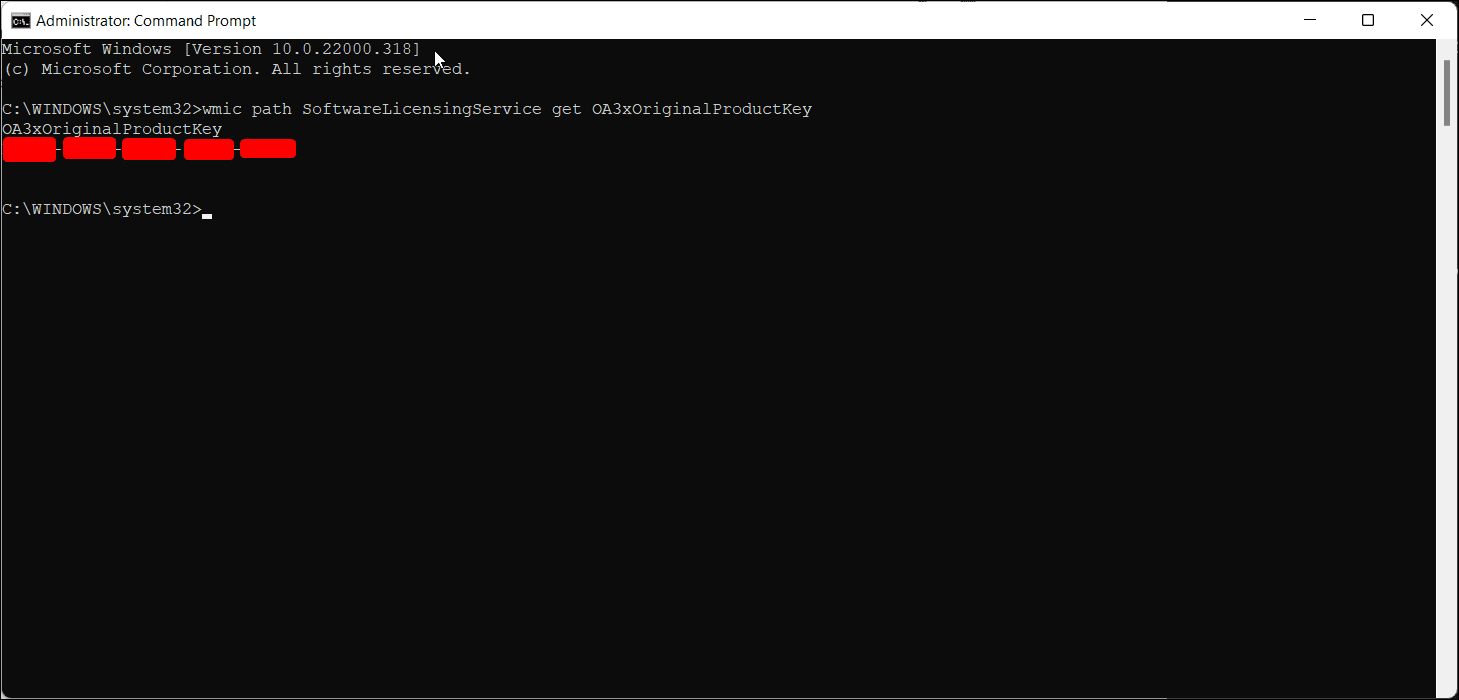
Μπορείτε να χρησιμοποιήσετε την πάντα αξιόπιστη γραμμή εντολών για να βρείτε τον αριθμό-κλειδί προϊόντος για το αντίγραφο των Windows. Δείτε πώς να το κάνετε:
wmic path SoftwareLicensingService get OA3xOriginalProductKey
Μόλις ενεργοποιηθεί το αντίγραφο των Windows, είναι καλή ιδέα να συνδέσετε το κλειδί προϊόντος των Windows με έναν λογαριασμό Microsoft. Αν το κάνετε αυτό, θα διευκολύνετε τη διαδικασία ενεργοποίησης εάν χρειαστεί να το κάνετε ξανά.
2. Πώς να ανακτήσετε ένα κλειδί προϊόντος των Windows 11/10 χρησιμοποιώντας το PowerShell
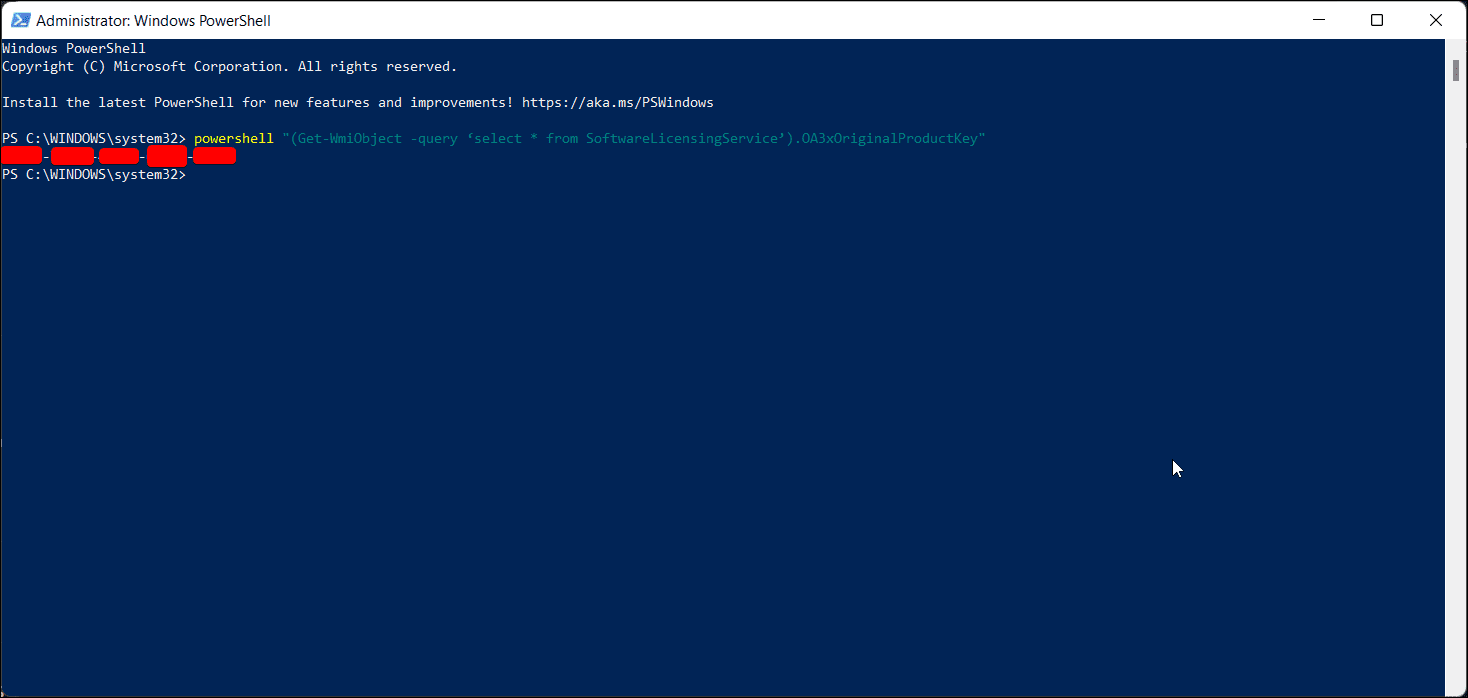
Μπορείτε επίσης να χρησιμοποιήσετε το PowerShell και το cmdlet WMI για να βρείτε και να εμφανίσετε τον αριθμό-κλειδί προϊόντος των Windows 11 ή 10. Δείτε πώς να το κάνετε αυτό:
(Get-WmiObject -query 'select * from SoftwareLicensingService').OA3xOriginalProductKey
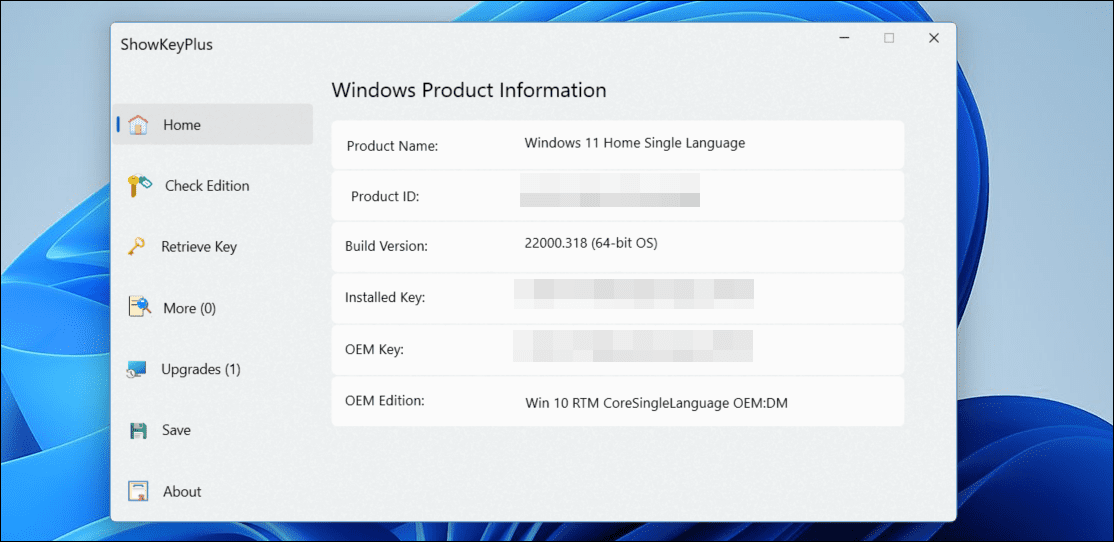
Εάν προτιμάτε να αποφύγετε την ταλαιπωρία της πληκτρολόγησης εντολών ή της εκτέλεσης σεναρίων, εργαλεία τρίτων όπως το ShowKeyPlus μπορούν να σας βοηθήσουν να βρείτε τον κωδικό ενεργοποίησης των Windows με μερικά κλικ. Μπορείτε να κάνετε λήψη αυτής της εφαρμογής από το Microsoft Store για να ανακτήσετε πληροφορίες κλειδιού προϊόντος των Windows. Δείτε πώς:
Επίσης, μπορείτε να χρησιμοποιήσετε το ShowKeyPlus για να ελέγξετε τη συγκεκριμένη έκδοση των Windows χρησιμοποιώντας τον αριθμό-κλειδί προϊόντος και να ανακτήσετε ένα κλειδί από ένα αντίγραφο ασφαλείας.
4. Ελέγξτε την απόδειξη αγοράς ή το email σας
Εάν αγοράσατε ένα κλειδί άδειας χρήσης των Windows από ένα διαδικτυακό κατάστημα λιανικής όπως το Amazon, πιθανότατα λάβατε τις πληροφορίες μέσω email. Χρησιμοποιήστε λέξεις-κλειδιά όπως “άδεια χρήσης Windows”, “προϊόν Windows” και “Ενεργοποίηση Windows” για να αναζητήσετε το μήνυμα επιβεβαίωσης που λάβατε. Εναλλακτικά, ελέγξτε την ενότητα Παραγγελίες του λογαριασμού σας με αυτόν τον διαδικτυακό πωλητή για να βρείτε πληροφορίες σχετικά με τον τρόπο ανάκτησης του κλειδιού ή τον τρόπο παράδοσης του κλειδιού αρχικά.
Ως άλλη επιλογή, αναζητήστε φυσικά αυτοκόλλητα στον υπολογιστή σας με πληροφορίες που σχετίζονται με τη διαμόρφωση του υλικού και του λογισμικού του υπολογιστή σας. Αυτά μπορεί επίσης να περιλαμβάνουν τον αριθμό-κλειδί προϊόντος των Windows ή άλλες απαραίτητες λεπτομέρειες που θα σας βοηθήσουν να το εντοπίσετε.
Εάν όλα τα άλλα αποτύχουν, δοκιμάστε να επικοινωνήσετε με την υποστήριξη της Microsoft για βοήθεια. Μπορείτε να ζητήσετε επανάκληση χρησιμοποιώντας την εφαρμογή Λήψη βοήθειας στον υπολογιστή σας:
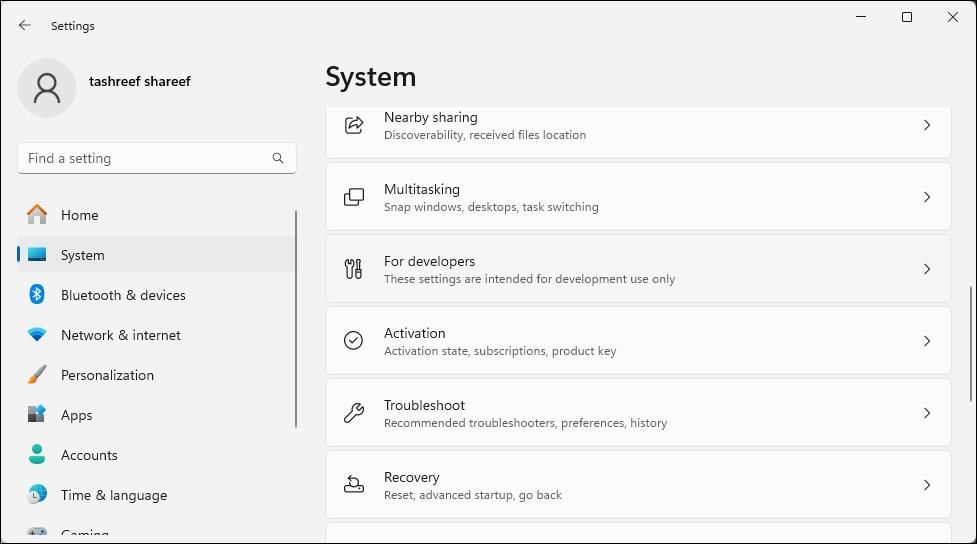
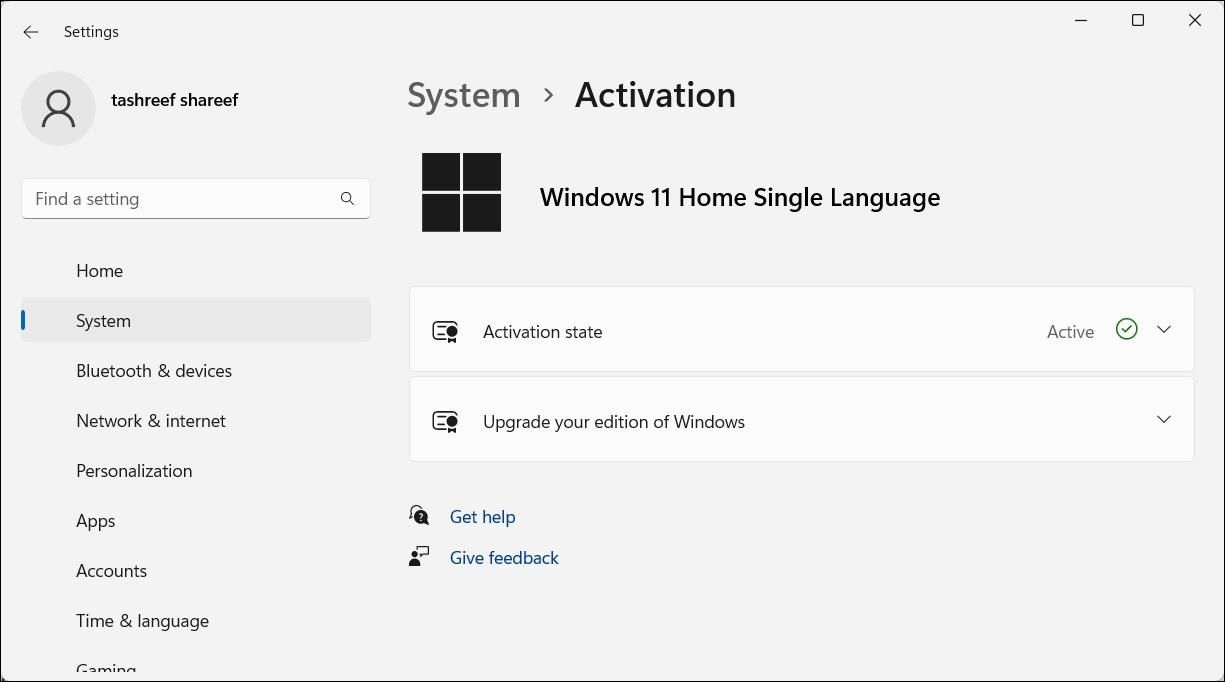
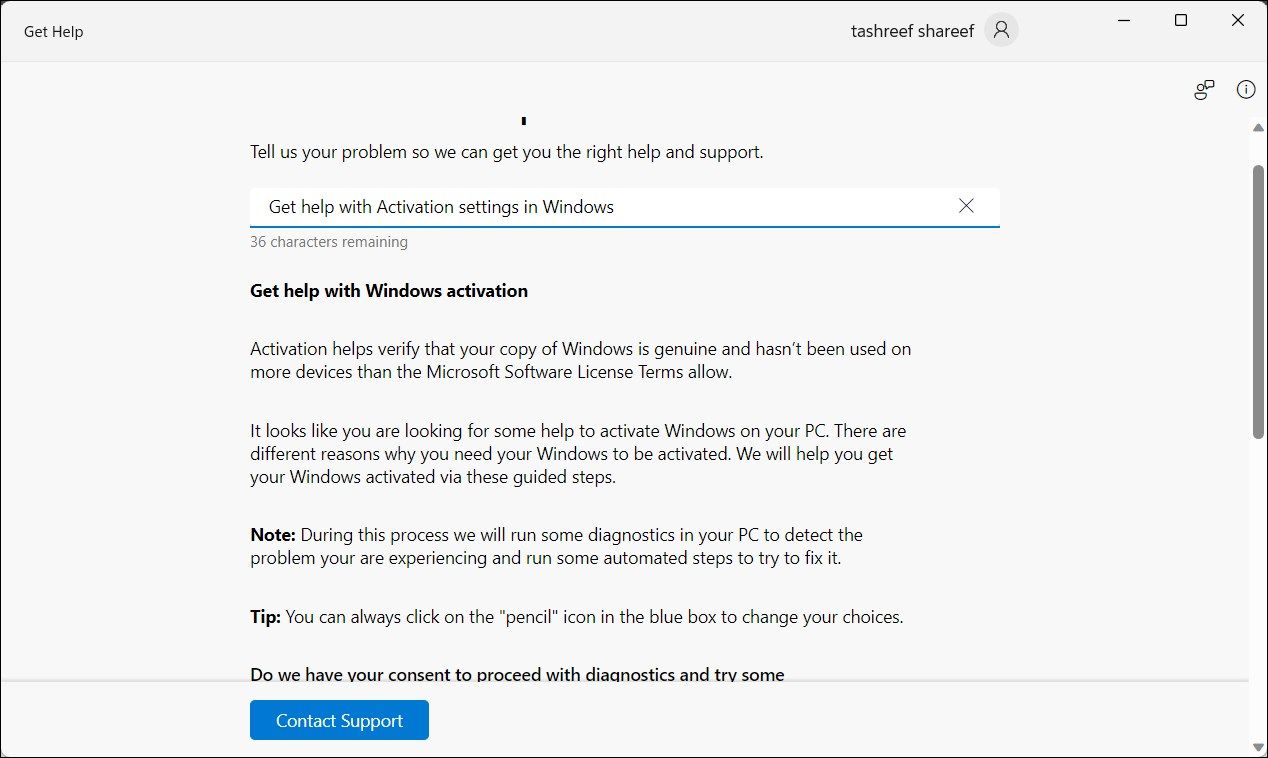
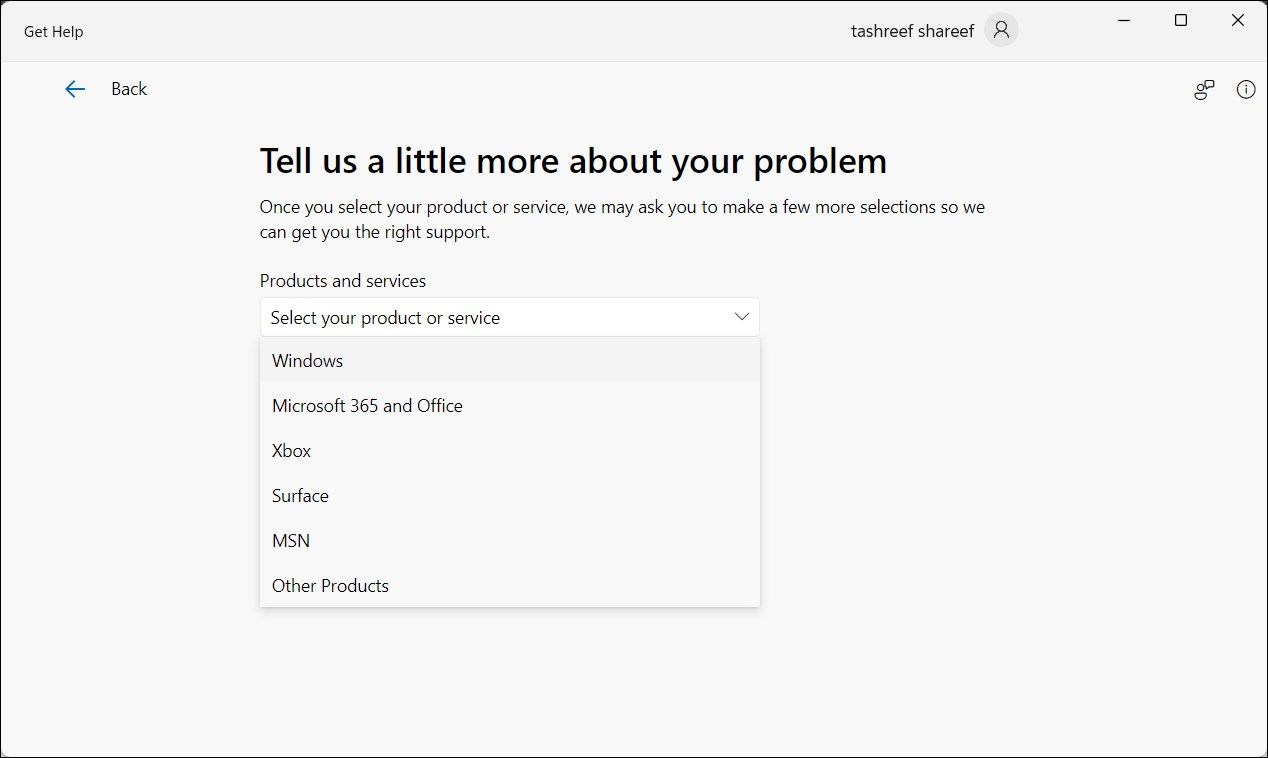
Στα Windows 10 και 11, η Microsoft έχει απλοποιήσει τη διαδικασία ενεργοποίησης άδειας χρήσης. Ανεξάρτητα από το πώς αποκτήσατε την άδειά σας, μόλις ενεργοποιηθεί, το κλειδί προϊόντος συνδέεται με το υλικό του συστήματός σας. Είτε κάνετε αναβάθμιση στην επόμενη έκδοση είτε καθαρή εγκατάσταση του λειτουργικού συστήματος, τα Windows θα πρέπει να εντοπίσουν και να επαληθεύσουν αυτόματα την ιδιοκτησία.